
ในบทความต่อไปนี้เราจะมาดูวิธีการติดตั้ง Plex Media Server บน Ubuntu 20.04 นี่อาจเป็นหนึ่งในโซลูชันยอดนิยมสำหรับการจัดการสื่อ เกี่ยวกับ ศูนย์สื่อฟรีและเป็นกรรมสิทธิ์ซึ่งสามารถทำงานเป็นเซิร์ฟเวอร์สื่อเฉพาะ บนระบบ Gnu / Linux, Windows, Mac และ BSD
บ่อยครั้งเราสามารถพบว่าตัวเองอยู่ในสถานการณ์ที่เราต้องการ ถ่ายโอนวิดีโอหรือเสียงดิจิทัลจากสื่อหนึ่งไปยังอีกสื่อหนึ่งหรือเราต้องการแบ่งปันไฟล์วิดีโอหรือไฟล์เสียงกับผู้ใช้รายอื่น. ซึ่งอาจใช้เวลานานหากไฟล์ที่แชร์หรือถ่ายโอนมีขนาดใหญ่และ Plex สามารถช่วยได้
นอกจากนี้เซิร์ฟเวอร์สื่อนี้ จะช่วยให้เราสามารถจัดระเบียบเนื้อหาของเราได้. นอกจากนี้เรายังสามารถตั้งชื่อไฟล์ทำการปรับเปลี่ยนข้อมูลเมตาเพื่อให้หน้าปกที่ถูกต้องปรากฏในไฟล์เหล่านี้เป็นต้น
การติดตั้ง Plex Media Server บน Ubuntu 20.04
ในบรรทัดต่อไปนี้เราจะดูสองวิธีง่ายๆในการดาวน์โหลดและติดตั้ง Plex
โดยใช้ไฟล์. deb
Primero, เราจะไปที่ หน้าดาวน์โหลด จาก Plex Media Server และเลือก Linux เป็นแพลตฟอร์ม
เมื่อเข้าไปแล้วเราจะต้อง เลือก Ubuntu Distribution เพื่อดาวน์โหลดไฟล์. deb. ในตัวอย่างนี้ฉันจะเลือกภาพที่ทำเครื่องหมายไว้ในภาพหน้าจอก่อนหน้านี้
เมื่อการดาวน์โหลดเสร็จสิ้นคุณเพียงแค่ย้ายไปยังไดเร็กทอรีที่เราบันทึกแพ็คเกจไว้และ ดับเบิลคลิกที่ไฟล์. deb สิ่งนี้จะนำเราไปสู่ตัวเลือกซอฟต์แวร์ Ubuntu เพื่อดำเนินการติดตั้งต่อไป.
หากคุณต้องการติดตั้ง Plex จากเทอร์มินัลสิ่งที่คุณต้องทำคือเปิดเทอร์มินัล (Ctrl + Alt + T) และ ใช้ wget กับลิงค์ที่พบในหน้าดาวน์โหลด:
wget https://downloads.plex.tv/plex-media-server-new/1.19.3.2852-219a9974e/debian/plexmediaserver_1.19.3.2852-219a9974e_amd64.deb
เมื่อการดาวน์โหลดเสร็จสิ้นเราจะต้องย้ายไปยังไดเร็กทอรีที่บันทึกไฟล์ไว้เท่านั้น ในเทอร์มินัลเดียวกันเราจะใช้คำสั่งต่อไปนี้เพื่อติดตั้งแพ็คเกจ:
sudo dpkg -i plexmediaserver_1.19.3.2852-219a9974e_amd64.deb
เมื่อติดตั้ง Plex เรียบร้อยแล้วเราสามารถทำได้ ตรวจสอบสถานะโปรแกรม ด้วยคำสั่งต่อไปนี้:
sudo systemctl status plexmediaserver.service
ถอนการติดตั้ง
เราจะสามารถ ถอนการติดตั้งเซิร์ฟเวอร์สื่อนี้ เปิดเทอร์มินัล (Ctrl + Alt + T) และใช้คำสั่งต่อไปนี้:
sudo apt remove plemediaserver
การใช้ที่เก็บ Plex
อีกวิธีหนึ่งในการติดตั้ง Plex คือการใช้ที่เก็บอย่างเป็นทางการ ในการทำเช่นนี้ก่อนอื่นเราต้อง นำเข้าคีย์ GPG จากที่เก็บ. สามารถทำได้โดยใช้คำสั่งต่อไปนี้ในเทอร์มินัล (Ctrl + Alt + T):
curl https://downloads.plex.tv/plex-keys/PlexSign.key | sudo apt-key add -
จากนั้นเราก็ทำได้ เพิ่มที่เก็บลงในระบบ ด้วยคำสั่ง:
echo deb https://downloads.plex.tv/repo/deb public main | sudo tee /etc/apt/sources.list.d/plexmediaserver.list
เรายังคง อัปเดต apt cache:
sudo apt update
ณ จุดนี้แล้ว เราสามารถติดตั้งเพล็กซ์ เรียกใช้คำสั่ง:
sudo apt install plexmediaserver
เมื่อติดตั้ง Plex แล้วเราสามารถทำได้ ตรวจสอบสถานะเซิร์ฟเวอร์ วิ่ง:
sudo systemctl status plexmediaserver.service
นี่แสดงให้เห็นว่า Plex Media Server ได้รับการติดตั้งบนระบบและเปิดใช้งานอยู่ในขณะนี้
ถอนการติดตั้ง
หากเราเลือกที่จะติดตั้งเซิร์ฟเวอร์สื่อนี้โดยใช้ที่เก็บเราจะ ถอนการติดตั้งเซิร์ฟเวอร์ก่อน. เราจะทำสิ่งนี้โดยเปิดเทอร์มินัล (Ctrl + Alt + T) และใช้คำสั่งในนั้น:
sudo apt remove plexmediaserver
ในการลบที่เก็บเราสามารถทำได้ ใช้เครื่องมือซอฟต์แวร์ Ubuntu / Sofware และ Updates.
การกำหนดค่าพื้นฐานของเซิร์ฟเวอร์สื่อเพล็กซ์
หลังจากยืนยันว่าเซิร์ฟเวอร์ Plex กำลังทำงานเราจำเป็นต้องทำการกำหนดค่าบางอย่างก่อน เซิร์ฟเวอร์ Plex Media รับฟังบนพอร์ต 32400 และ 32401. ในการเริ่มต้นเราจะเปิดเบราว์เซอร์ด้วย URL:
http://direccion-ip:32400/web
คุณยังสามารถใช้ localhot แทนที่อยู่ IP ได้:
http://127.0.0.1:32400/web
เมื่อเราเปิดลิงค์เราจะเห็นไฟล์ หน้าเข้าสู่ระบบ.
หลังจากเข้าสู่ระบบเราจะไปที่หน้าจอการตั้งค่าเซิร์ฟเวอร์ บนหน้าจอนี้เราต้อง เลือกชื่อสำหรับเซิร์ฟเวอร์.
หลังจากคลิก 'ดังต่อไปนี้', เราจะมี เพิ่มไลบรารีของเราไปยังเซิร์ฟเวอร์. ในการดำเนินการนี้เราจะคลิกที่ปุ่ม 'เพิ่มไลบรารี'
ตอนนี้ขอ เลือกประเภทของไลบรารีที่เราต้องการเพิ่ม. คุณยังสามารถเปลี่ยนชื่อของไลบรารีและแม้แต่ภาษาได้อีกด้วย
หลังจากคลิก 'ดังต่อไปนี้' เซิร์ฟเวอร์จะขอให้เราเพิ่มโฟลเดอร์ในไลบรารี. คลิกที่ 'ดูโฟลเดอร์สื่อ'เพื่อเพิ่มพวกเขา
เมื่อเราทำเสร็จแล้วเราก็ทำได้ ดูรายการไลบรารีที่เพิ่มในส่วนจัดระเบียบสื่อของคุณ.
สามารถสร้างไลบรารีได้หลายไลบรารีในหน้าต่างนี้ซึ่งแต่ละโฟลเดอร์สามารถมีหลายโฟลเดอร์ซึ่งจะจัดเก็บสื่อประเภทต่างๆ
เมื่อเราเพิ่มไฟล์ในไลบรารีเสร็จแล้ว Plex จะขอให้เราปรับแต่งเมนู. ที่นี่เราสามารถเปิดหรือปิดใช้งานสื่อประเภทใดก็ได้ เมื่อเราทำทุกอย่างเสร็จแล้วเพียงคลิกที่ 'เสร็จสิ้นการตั้งค่า'
นี้ จะพาเราไปที่เดสก์ท็อปซึ่งเราสามารถเข้าถึงวิดีโอและไฟล์ทั้งหมดของเราที่เพิ่มลงใน Plex. นอกจากนี้ยังจะช่วยให้เราสามารถส่งไฟล์เหล่านี้เพื่อให้ผู้อื่นเข้าถึงเนื้อหาได้อย่างง่ายดาย สามารถดูข้อมูลเพิ่มเติมได้ในไฟล์ บทความสนับสนุน ที่เผยแพร่บนเว็บไซต์ของโครงการ
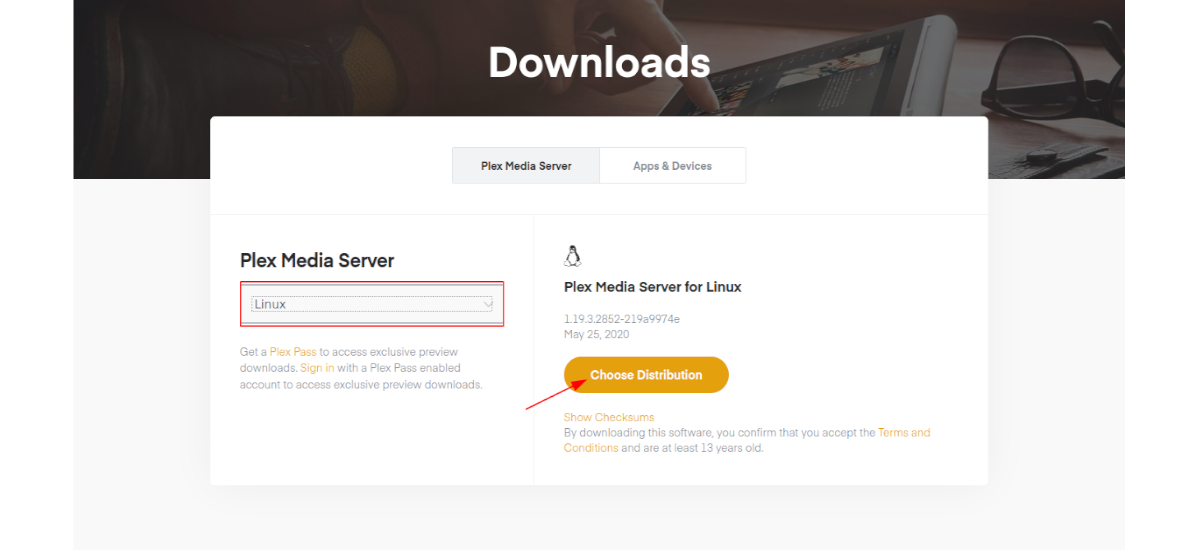

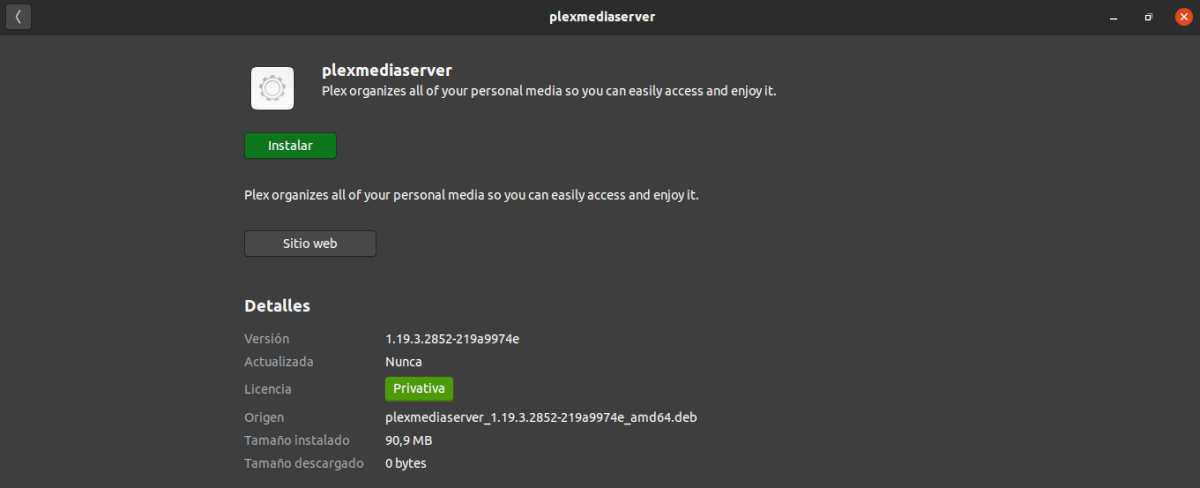

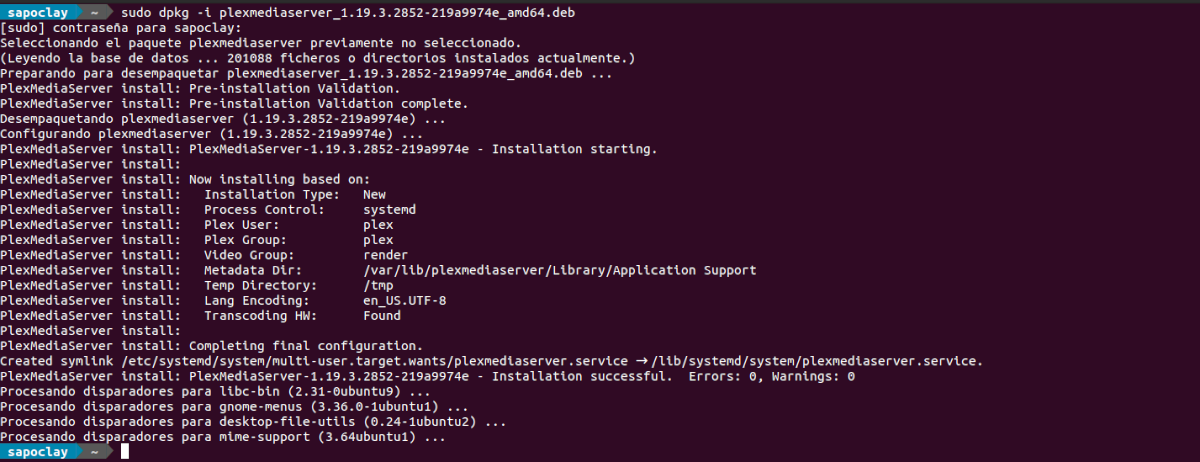
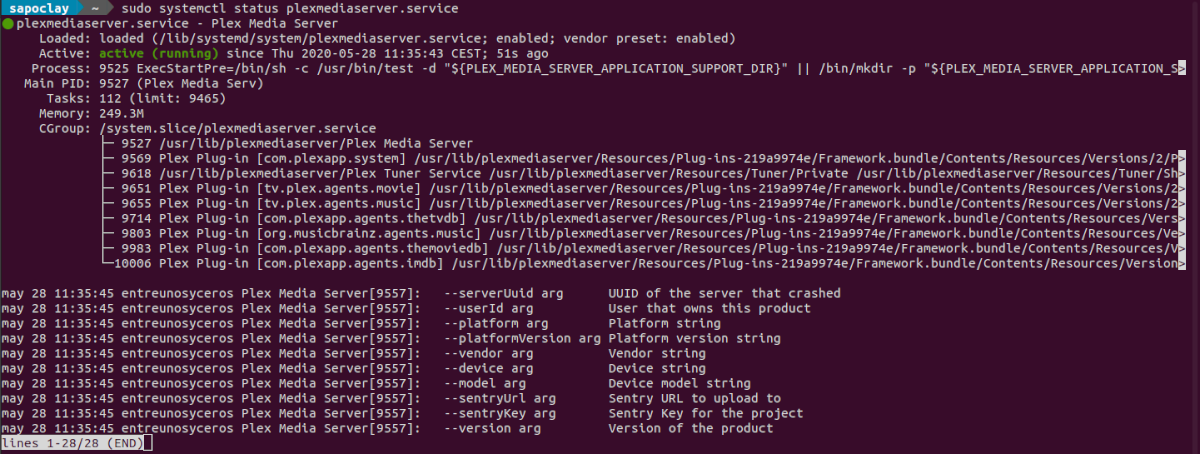



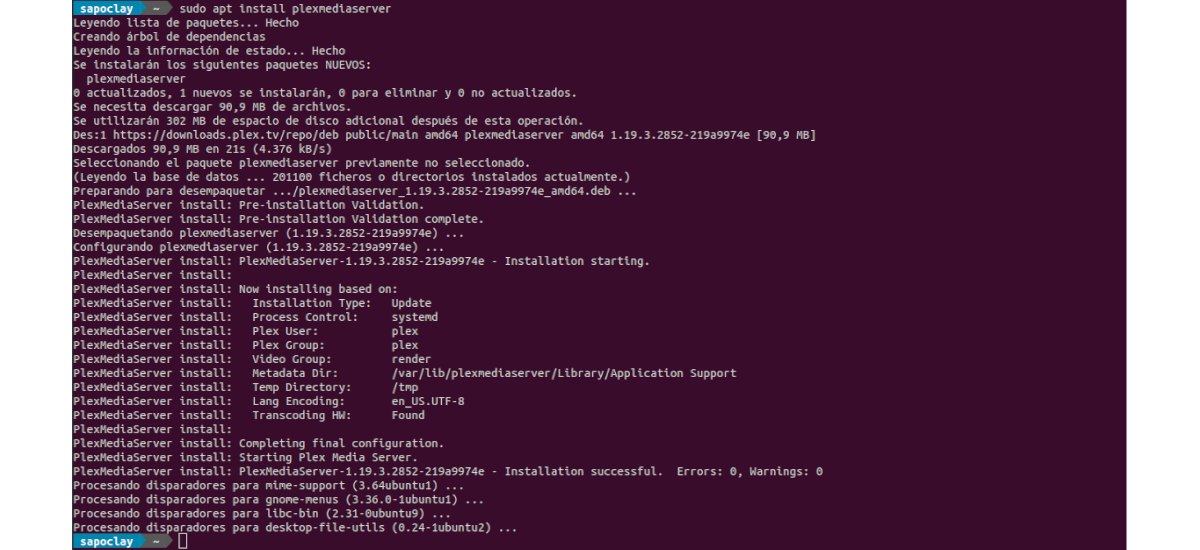
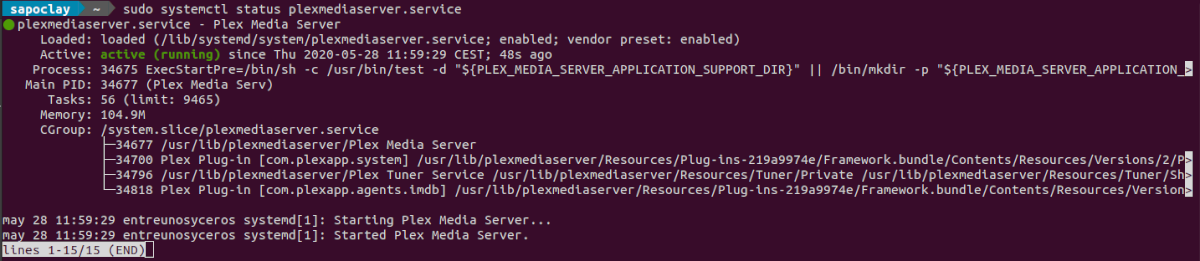

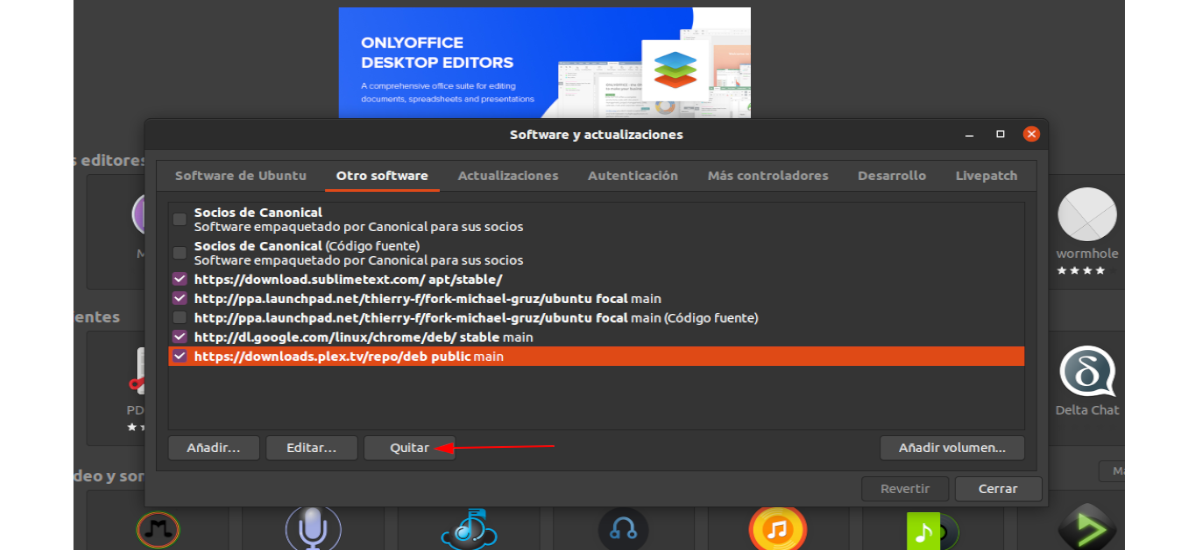
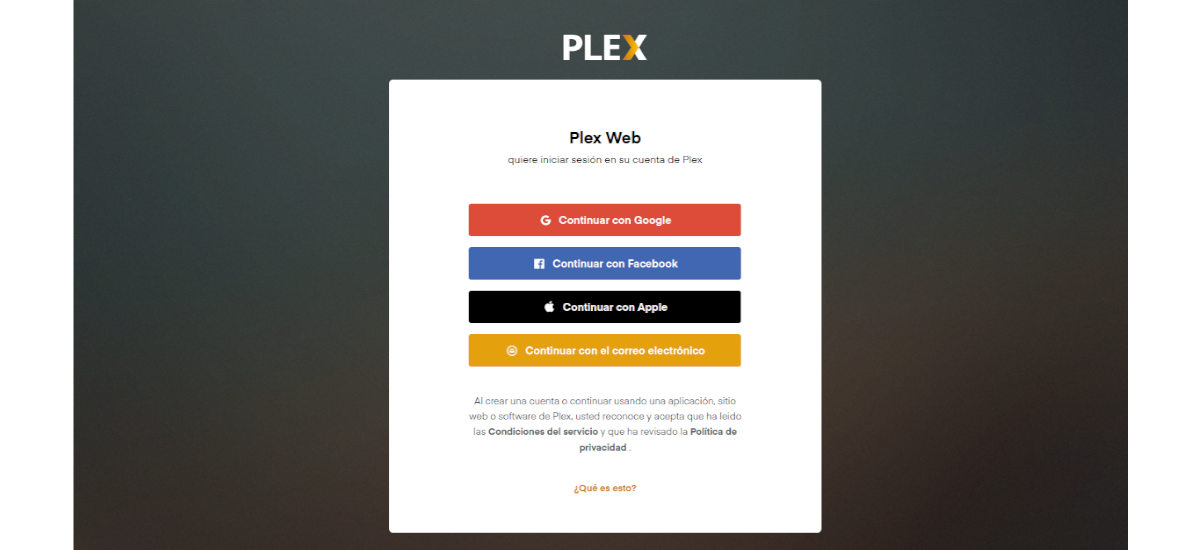
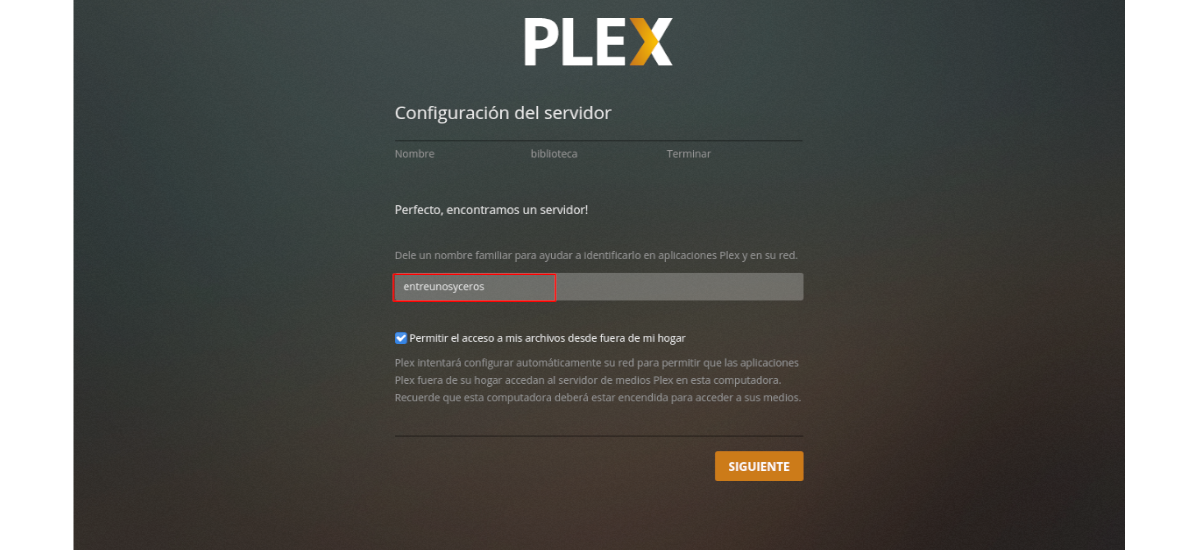
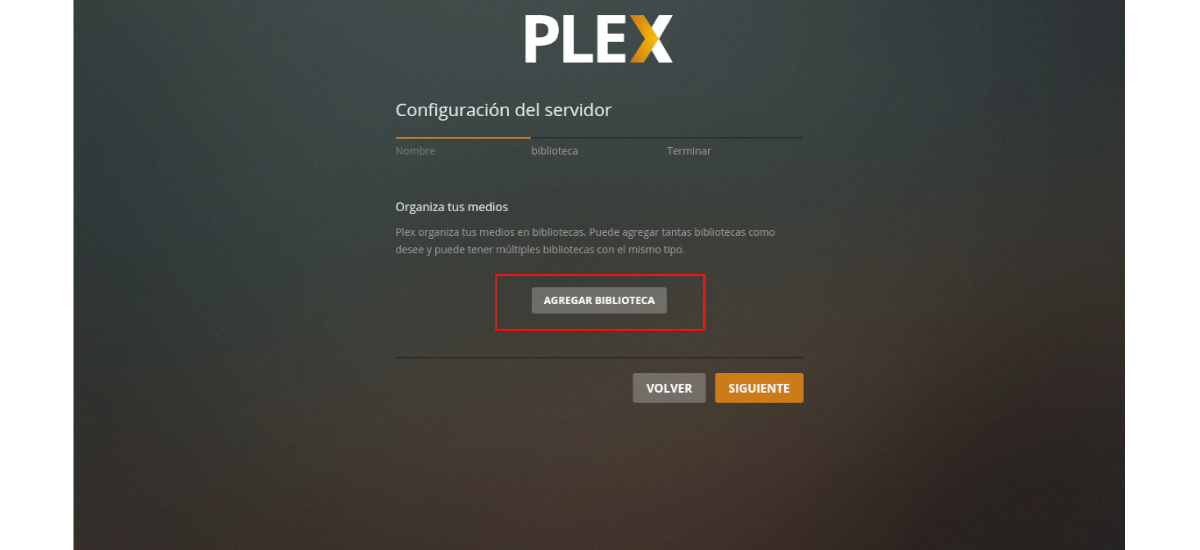
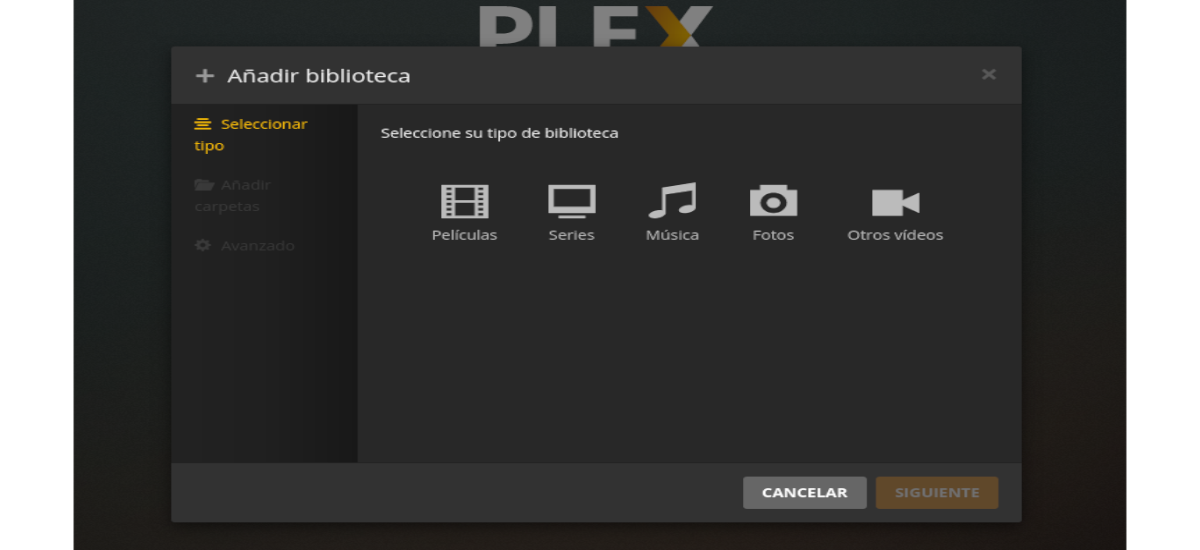
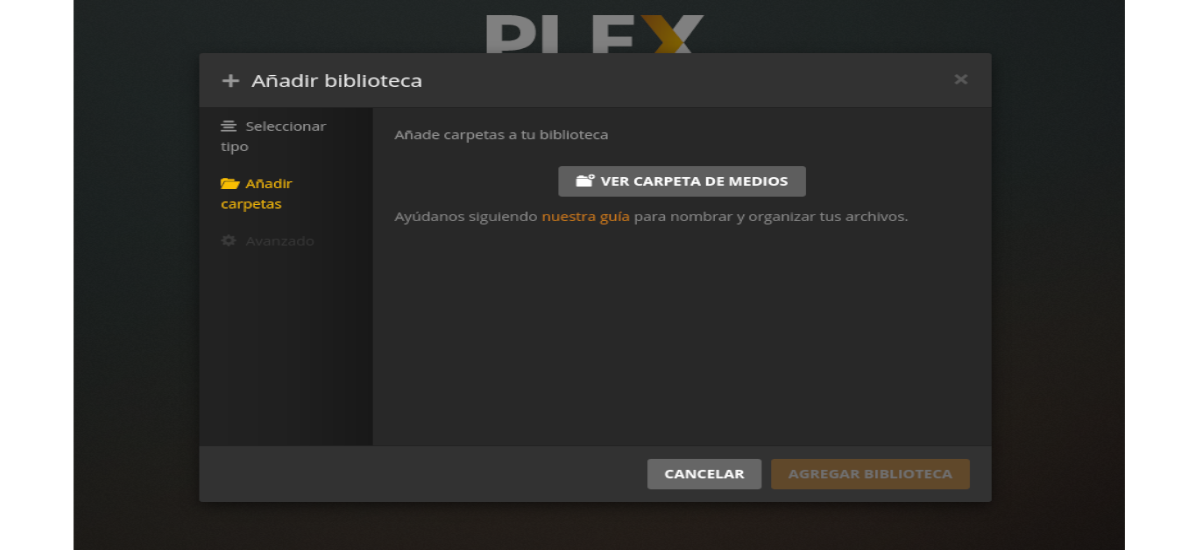
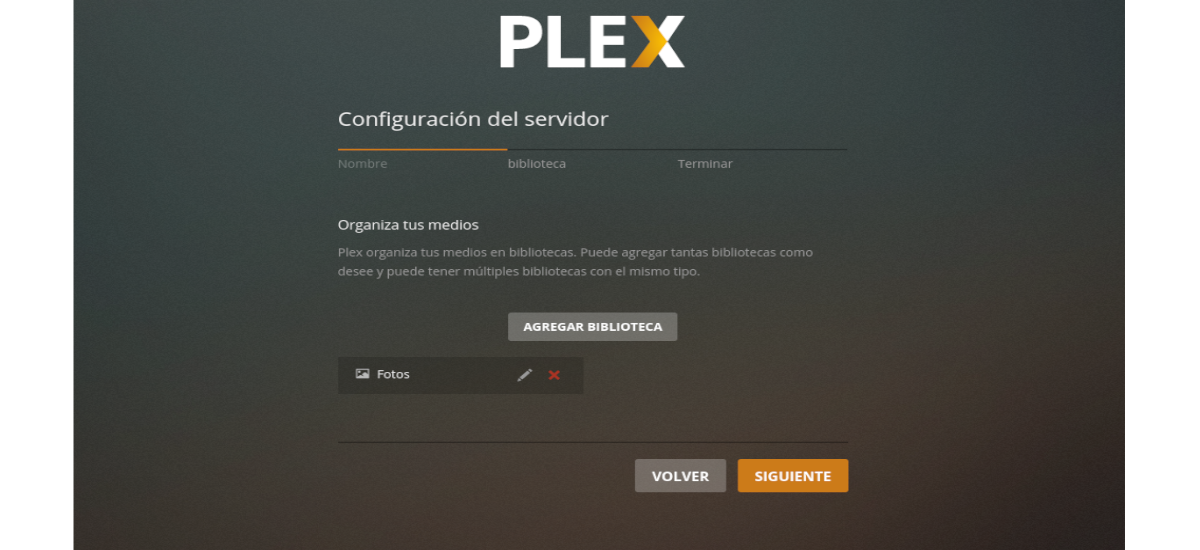
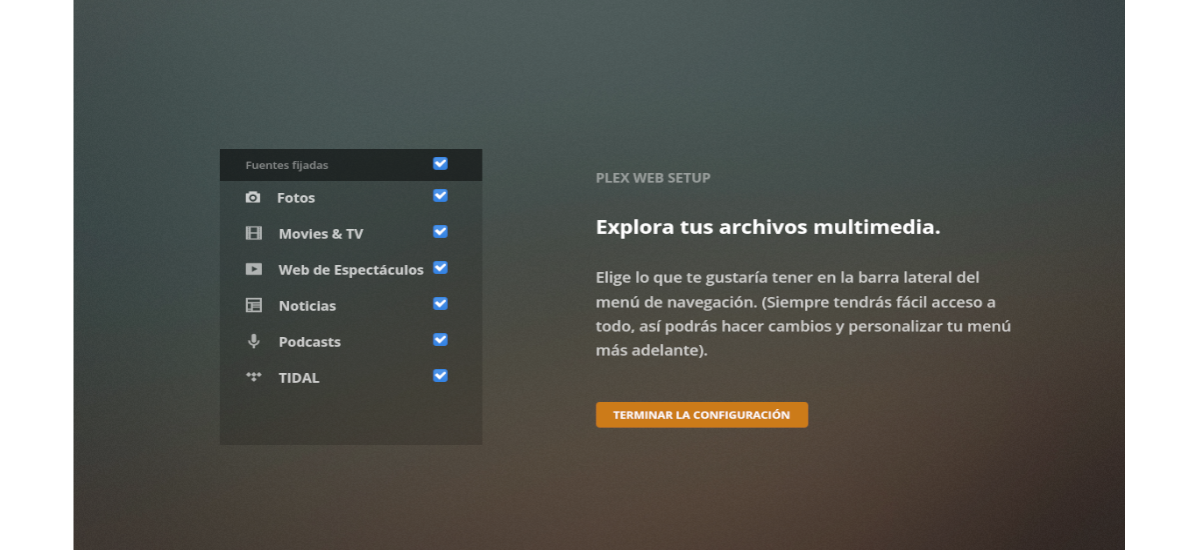
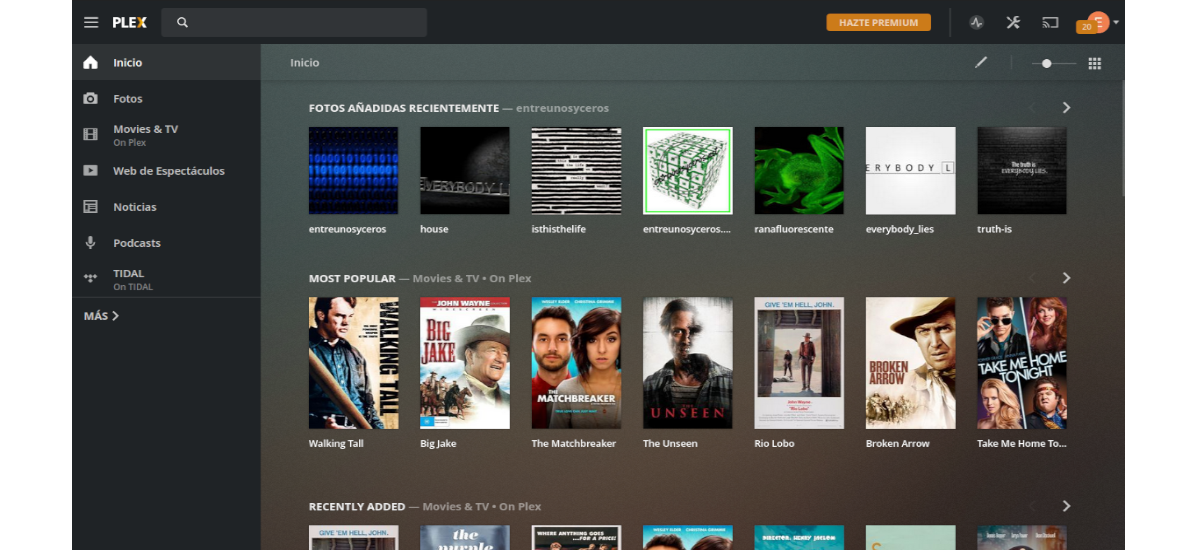
สวัสดีการสอนเป็นสิ่งที่ดีมาก คุณรู้วิธีล้างแคช Plex หรือย้ายโฟลเดอร์ที่มีแคชไปยังตำแหน่งอื่นหรือไม่? เพราะผมเห็นว่ามันใช้หน่วยความจำระบบไปมาก ขอบคุณมาก!
สวัสดี. ลองสิ่งที่พวกเขาพูดในหน้าการสนับสนุนสำหรับ Plex https://support.plex.tv/articles/202967376-clearing-plugin-channel-agent-http-caches/ บางทีฉันอาจช่วยคุณแก้ปัญหาได้ Salu2.
ขอบคุณ Damian! ด้วยวิธีนี้ฉันจึงสามารถลบได้แม้ว่าอย่างน้อยใน Ubuntu / Linux มันก็ค่อนข้างซับซ้อนเนื่องจากเป็นโฟลเดอร์ที่มีการป้องกันและไม่ง่ายเหมือนการลบทิ้ง
ปัญหาคือแคชถูกสร้างใหม่และใช้พื้นที่ในระบบมาก ฉันพยายามลบมุมมองภาพขนาดย่อแล้ว แต่ดูเหมือนว่าไฟล์เหล่านี้จะทวีคูณขึ้นเรื่อย ๆ ... สวัสดี!